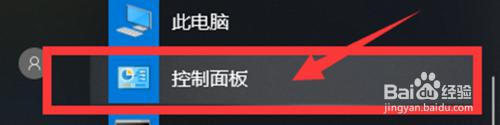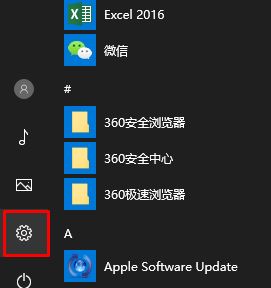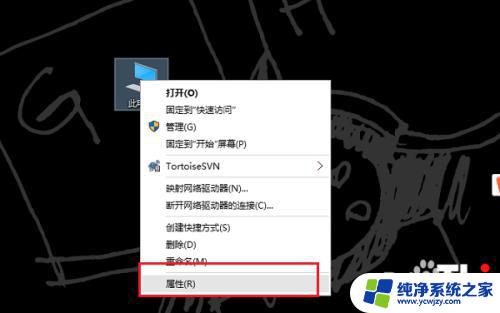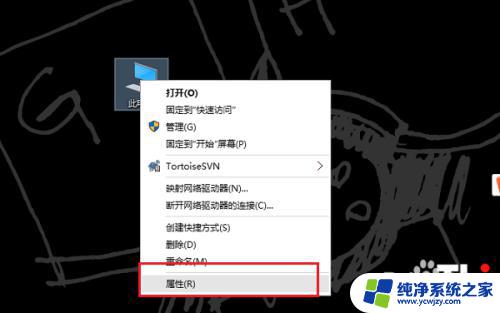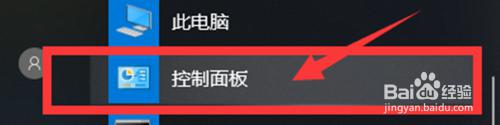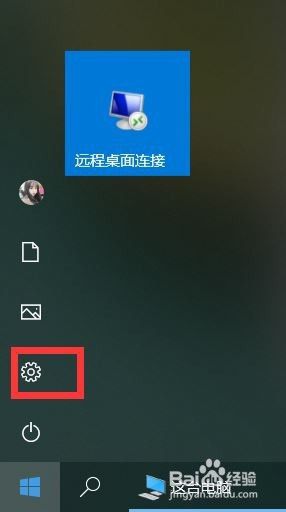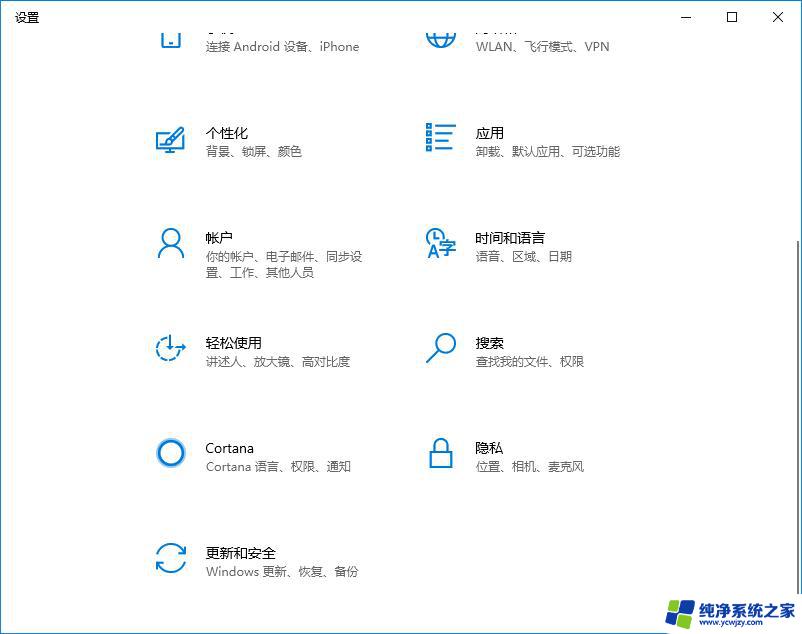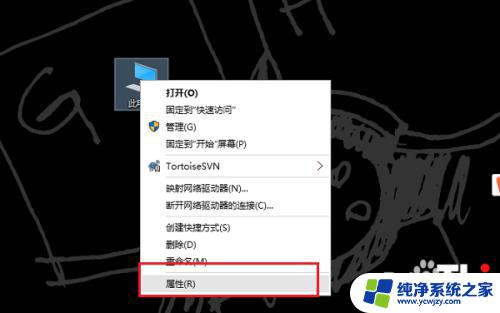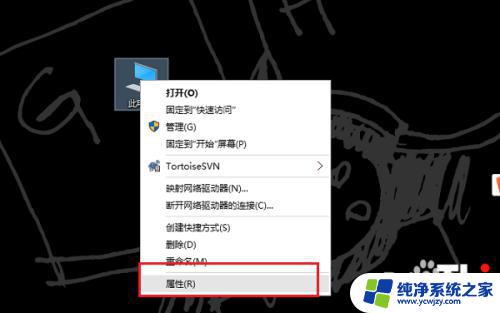笔记本激活windows密钥在哪 Windows10系统激活页面的具体位置
笔记本激活windows密钥在哪,Windows10系统激活页面的具体位置是在控制面板中的系统和安全选项中,用户可以轻松找到并激活Windows密钥,笔记本激活Windows密钥的步骤相对简单,用户只需点击开始菜单,选择设置然后在设置窗口中点击更新和安全选项,最后在左侧菜单中选择激活。在这个页面上,用户可以输入或更改Windows密钥以激活系统。通过这个简便的操作,用户可以享受到Windows系统的各种功能和优势。无论是工作还是娱乐,Windows10系统都能提供稳定且高效的使用体验。
操作方法:
1.一、首先在windows10中,找到【控制面板】点击进入。
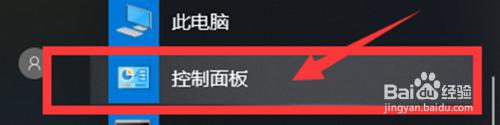
2.二、【控制面板】中点击【系统和安全】的选项。
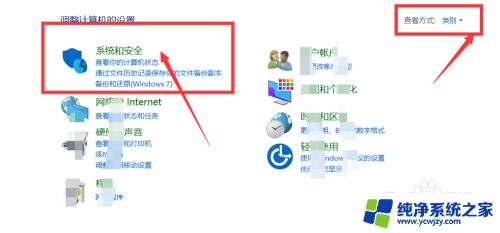
3.三、【系统和安全】的页面中,点击【系统】选项进入。
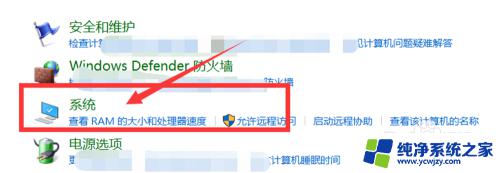
4.四、【系统】的页面中,可以看到【右下角】有【更改产品密钥】的选项。点击。
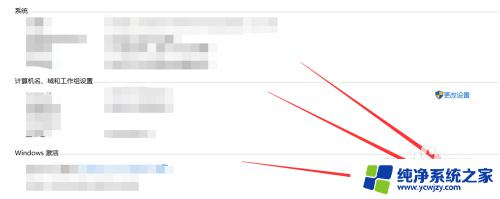
5.五、这时会发现进入了【激活】windows的界面,点击【更改密钥】。
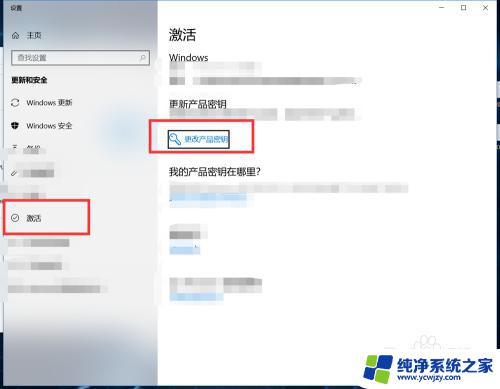
6.六、在【更改密钥】的页面中,输入【产品密钥】即可将系统激活。
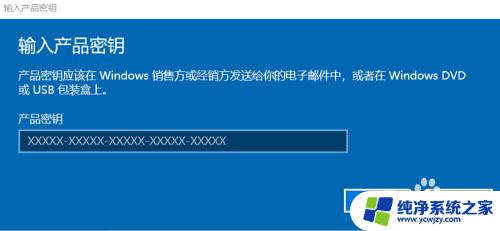
7.七、总结
1、首先打开windows10电脑,找到【控制面板】;
2、然后在【控制面板】中找到【系统和安全】→【系统】;
3、在【系统】的界面中,点击右下角的【更改产品密钥】;
4、这时会跳出来【激活】windows的页面,然后选择【更改密钥】的选项;
5、在【更改密钥】的页面,输入拥有的【密钥】以后即可激活系统。
以上是有关笔记本激活 Windows 密钥的全部内容,如果您遇到此类问题,可以按照小编的方法来解决,希望本文对您有所帮助。